 |
ETAPE 1 : le fond
1.Choisir un image de ciel coloré et lumineux (pas trop foncé)
Edition_Copier
2.Ouvrir une nouvelle image 900 x 600 transparente
Sélection_Sélectionner tout
Edition_Coller dans la sélection
Désélectionner
3.Ajouter un calque
Remplir avec la couleur noire
Calque_Nouveau calque de masque_A partir d'une image

Fusionner le groupe
Effets 3D_Ombre portée 1_1_100_1 noir
Mode de fusion du calque = Luminance héritée
|
ETAPE 2 : la sphère
1.Ajouter un calque
Sélection_Sélectionner tout
Coller l'image du paysage dans la sélection
Désélectionner
2.Ajouter un caque
Remplir avec la couleur noire
Calque_Nouveau calque de masque_A partir d'une image

Fusionner le groupe
Réglages_Netteté_Netteté
3.Fusionner avec le calque du dessous
Si le résultat est trop terne_Filtre Graphic Plus_Cross Shadow
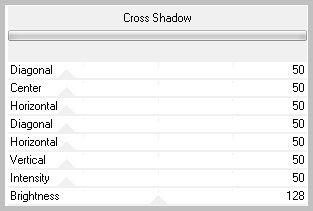
4.Effets Géométriques_Cercle
Mode Bords=Transparent
Image_Redimensionner à 45%
(tous les calques NON coché)
5.Ouvrir le dossier du matériel
Double cliquer sur le preset_vjf_shadow_rondedenuit pour l'installer dans le filtre Eye Candy 5 Impact
6.Filtre Eye Candy 5 Impact_Perspective Shadow
Appliquer le preset_vjf_shadow_rondedenuit


7.Fusionner les calques visibles
|
ETAPE 3 : les chats
1.Copier et coller le tube_leeloo_MLC_chats_noirs_05
Image_Redimensionner à 20%
(tous les calques NON coché)
Filtre Adjust_Variations_Tons Moyens
Cliquer sur Original
Cliquer 3 fois sur_Plus sombre
2.Ouvrir le dosier du matériel
Double cliquer sur le preset_vjf_trail_rondedenuit pour l'installer
3.Filtre Eye Candy 5 Impact_Motion Trail
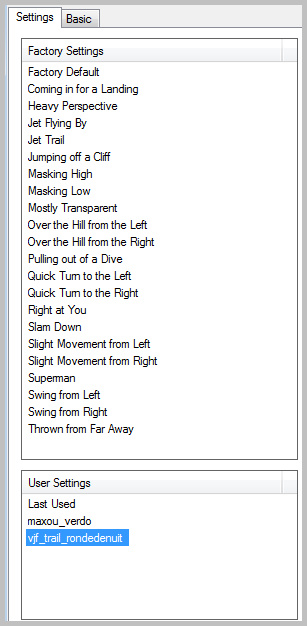

Réglages_Netteté_Davantage de Netteté
Image_Miroir
Placer contre la sphère
4.Copier et coller le tube_Mira_MLC_chats_noirs_11
Image_Redimensionner à 15%
(tous les calques NON coché)
Filtre Adjust_Variations_Tons Moyens
Cliquer sur Original
Cliquer 3 fois sur_Plus sombre
Image_Miroir
5.Filtre Eye Candy 5 Impact_Motion Trail
Appliquer le même preset
Réglages_Netteté_Davantage de Netteté
Placer devant la sphère
|
ETAPE 4 : le personnage
Copier et coller le tube personnage
Redimensionner si nécessaire
Bien placer
Appliquer une ombre portée
|
ETAPE 5 : le cadre
1.Activer le calque du fond
Edition_Copier
2.Fusionner tout
Image_Ajouter une bordure symétrique 50 pixels couleur claire
Outil Baguette Magique_Sélectionner cette bordure
Sélection_Modifier_Contracter 4 pixels
Edition_Coller dans la sélection
Réglages_Flou_Flou Gaussien 50
3.Sélection_Transformer la sélection en calque
Filtre Kang 3_Mi Vida Cocaine
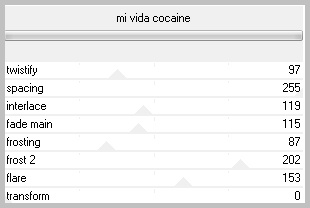
Mode de fusion du calque = Ecran
4.Calque_Fusionner avec le calque du dessous
Sélection_inverser
Effets 3D_ombre portée 0_0_100_40 noir
|
ETAPE 6 : le titre
1.Ouvrir le tube du titre
Coloriser dans les tons de votre tag
Copier et coller comme un nouveeau calque
Bien placer
2.Ajouter votre signature,fusionner tout et exporter en Jpeg
|
|
Merci de l'avoir réalisé ou interprété
Si vous le désirez,vous pouvez m'envoyer votre réalisation,pour exposition dans la galerie

|
 |
| Conception et réalisation © veroreves 2013 |